BIGYOO ötletpályázat ADATLAP
|
|
|
- Endre Budai
- 8 évvel ezelőtt
- Látták:
Átírás
1 BIGYOO ötletpályázat ADATLAP A pályázó neve: Prievara Tibor... Tantárgyi szakja (a pályázatra vonatkozóan): nem releváns, mivel az ötlet tanulásmódszertannal és IKT-val kapcsolatos egyébként angol... Iskola megnevezése, amelyben dolgozik: Madách Imre Gimnázium, Budapest... Évfolyam, vagy évfolyamok megjelölése (akik számára a játékok, feladatok készültek): 6,7,8....
2 Időtar tam 1. Játék, vagy feladat címe, megnevezése: Bogi utazása (az utazás itt indul: Javasolt színtér 1 10 tanóra: szabadidős foglalkozás 15 tanóra Alternatíva: Tanári, tanulói tevékenység Bevezető filmrészlet megtekintése: Te mit választanál Bogi helyében? A játék az alábbi címen indulhat el: m/watch?v=dhu7itsutd A Az első ajtó: hirdetésszűrés (videó megtekintése, problémák felismerése, megoldás, majd a film és a feladatlap Első ajtó segítségével a gép, vagy gépek hirdetésszűrése Amennyiben lehetőségünk van gépteremben végezni a feladatot, a videó alapján telepítsünk hirdetésszűrőt a gépekre. Ha ez nem Célok, fejlesztendő készségek kommunikáció, vitakészség, közös döntés kommunikáció, vitakészség, közös döntés, problémamegoldás, együttműködés, IKT Munkaformák, módszerek pármunka, vagy kis csoportos pármunka, vagy kis csoportos Kapcsolódási pontok NAT-hoz, tantárgyakhoz történelem, informatika, IKT, internetbiztonság informatika, IKT, internetbiztonság Eszközigény kivetítő, számítógép kivetítő, számítógép gépterem! 1 1 a megfelelő aláhúzandó
3 15 Tanóra 15 Tanóra 15 Tanóra lehetséges, adjuk fel házi feladatnak, hogy otthon a saját gépére mindenki telepítse a kiegésszítőt Digitális tanulókártyák készítése Nézzük meg a film első részét, majd közösen próbáljanak meg a gyerekek megoldásokat javasolni Boginak. Ezután folytassuk a film második részével, ahol a Quizlet használatával ismerkednek meg. Itt használhatjuk a megadott Quizlet csomagot arra, hogy játszhassanak vele a gyerekek, majd elkészíthetjük saját csomagunkat (ha van gépterem) részletes keresés: ld fent készíts játékot! (kiegészítés: válasszunk min. 10 kérdést és készítsük el a saját játékunkat ha gépteremben vagyunk) kommunikáció, vitakészség, közös döntés, problémamegoldás, együttműködés, IKT kommunikáció, vitakészség, közös döntés, problémamegoldás, együttműködés, IKT, frontális (videó közös megtekintése) informatika, IKT, tanulni-tanulás kivetítő, számítógép (esetleg gépterem) nyomtatott, vagy online megosztptt feladatlap ld fent ld fent ld fent ld fent ld fent ld fent ld fent ld fent 15 Tanóra ld fent (milyen a jó ld fent ld fent ld fent ld fent 2
4 15 Előzmény: A játék, vagy feladat részletes leírása: prezentáció?) 3 Bevezető: pályázatom egyetlen ötletet, játékot tartalmaz, amely azonban hosszabb, összetettebb, sokféle felhasználási lehetőséggel bír, illetve szinte minden iskolai kontextusban sikerrel használható. Bogi utazása egy interaktív film, amellyel órán, napköziben, vagy otthon, a családdal is játszhatnak (leginkább felsős) diákok. A történet egyszerű: Bogit a történelemtanára felelteti, ő nem tud semmit, majd egy nap haladékot kap arra, hogy mindent megtanuljon az Árpád-házi királyokról. Ekkor kezdődik kalandos online utazása! Egy ismeretlen, kalapos ember felajánlja neki, hogy segít mindezt megtanulni, ha belép egy titokzatos ajtón. Bogi belép, és egy útvesztőben találja magát, ahol hét lépésben megtanulhat saját maga felkészülni online eszközök és alkalmazások segítségével. A felület egy online film, illetve a mellékelt feladatlap, amely lehetőséget ad a tanárnak arra, hogy akár nyomtatva, akár online megosztva a diákokkal az anyagot, hatékonyabban mélyíthesse el a megtanulandókat. A filmrészletek rövidek (2-5 perc), és mindegyik részlet végén elvégezhetőek a vonatkozó feladatok a feladatlapokon, illetve házi feladatot is adhatunk belőle. A labirintusban összesen 7 ajtó van, amelyek mindegyike egy-egy tanulás-módszertani technikát tanít meg. Bogi minden esetben egy kobold -dal találkozik, ő segít neki az adott probléma megoldásában. A rövid videók egy kérdéssel fejeződnek be, amelyekre a helyes választ megadva továbbléphetnek a diákok a következő videóra. Ha tévesztenek, tévútra jutnak és vissza kell menniük, hogy újra próbálkozhassanak. A teljes játék akár 3-4 tanórát is igénybe vehet, ha szeretnénk az összes alkalmazást kipróbálni,megtanulni. Az alábbi tanulás-módszertani, illetve IKT módszertani témák szerepelnek a videósorozatban: a) hirdetésszűrés a böngészőkben b) digitális szókártyák
5 c) keresési tippek a találatok hatékony szűkítésekhez d) gondolattérképek használata, készítése 4 e) online játék készítése hozott anyagból f) tippek prezentációk készítéséhez g) tippek prezentációk előadásához Fontosnak érzem, hogy Bogi utazása nem statikus, a diákok válaszaikkal némileg képesek a történetbe beleszólni (bár csak korlátozottan), a játék formátuma nem szokványos, viszont igazodik a diákok igényeihez. Nem csupán kiszolgálja azokat (vicces és érdekes lehet rövid filmeket nézni, de Bogi utazása ettől függetlenül komoly tanulás), hossza többféle feldolgozási lehetőséget kínál akár csak egy-egy elemét is kivehetjük külön, végig lehet játszani a feladatlapokkal egy vagy két 45 perces tanórán (vagy napköziben. Ha minden elemét szeretnénk komolyan elsajátíttatni, akkor egy sokkal komolyabb, akár egy hetes projektnek is lehet a játék az alapja (ebben az esetben minden elemét a játéknak akár a diákok maguk, akár tanári segítséggel ki is próbálhatják, elkészíthetik például saját gondolattérképüket, digitális tanulókártya csomagjukat, vagy éppen előadásukat bármilyen témában. ) Ellenőrzés, értékelés: A játék egyik nagy előnye, hogy az értékelést a videók önmagukban is elvégzik (ha helyesen válaszol, sikerült megérteni a kérdést, továbbléphet). Természetesen egyetlen válasz nem jelenthet feltétlen garanciát arra, hogy a diákok elsajátították, vagy akár csak megértették az ott elhangzottakat, ezért építettem be a feladatlapokat, amelyek sokkal kézzelfoghatóbban segítenek a tanárnak abban, hogy megtudja, mi az, amit a diákok megértetek és mi az, amit esetleg nem. A diákok a feladatlapokat szintén hazavihetik és akár otthon is folytathatják az elkezdett munkát. Az ellenőrzés, értékelés harmadik szintje akkor valósulhat meg, ha hosszabb projektben gondolkodunk, hiszen itt lehetőség nyílik arra, hogy a diákok elkészítsék a filmben látott termékeket, és ezeket akár megosszák egymással.
6 5 1 SZÁMÚ MELLÉKLET: BOGI UTAZÁSA FELADATLAPOK Bogi utazása 1 Az első ajtó - Hirdetésszűrés Izgalmasak lehetnek az oldalakon megjelenő reklámok, de azért ha egészen őszinték szeretnénk lenni minket igazából a tartalom érdekel, nem a reklámok. Láthattad, Bogi hogyan szabadult meg tőlük, most rajtad a sor! Ha Google Chrome böngészőt használsz, nincs más dolgod, mint követni Bogit a videón. Amennyiben azonban Microsoft Internet Explorer, vagy Mozilla Firefox található a gépeden, az alábbiak a teendők. Microsoft Internet Explorer 9 Az Internet Explorerben az Eszközök menüben, a Bővítmények kezelése között találjuk meg a Követésvédelmet, itt egy online elérhető listából lehet kiválasztani a Követésvédelmi lista online megtekintése linket (lásd 1. ábra). Az így elért listából az EasyList alkalmazást, majd egyszerűen az Add (Hozzáadás) gombra kattintva megszabadulhatunk a zavaró hirdetésektől.
7 6 1. ábra Hirdetésszűrés Internet Explorerben Mozilla Firefox Amennyiben Mozilla Firefox böngészővel barangolunk, akkor ezt az útvonalat kövesd: Eszközök, majd Kiegészítők, itt a felső keresőablakba írd be, hogy AdBlock, majd a megjelenő találatok közül válaszd ki az AdBlock kiegészítőt és a Telepítés gombra kattintva telepítsd. 2. ábra Hirdetésszűrés a Firefoxban
8 FELADAT: Most te jössz! Az első szint teljesítéséért járó jelvényt akkor kaphatod meg, ha saját gépeden is elindítod a hirdetésszűrőt! 2 Második ajtó: Hatékony keresés Látogasd meg a Google részletes keresés oldalát ITT, és fejezd be az alábbi mondatokat úgy, hogy igazak legyenek a Google részletes keresés funkciói alapján. 7 1 Idézőjelbe (pl. Árpád-házi királyok listája ) akkor teszem a kifejezést, ha 2 Ha azt szeretné, hogy az Árpád-házi királyok találatai között ne legyen az Árpád Gimnázium, akkor 3 Ha szeretnék egyszerre István és II. András királlyal kapcsolatos weboldalak között is keresni, akkor Az alábbi ábra alapján készíts listát arról, hogy milyen egyéb lehetőségeink vannak arra, hogy a keresési találatok között a számunkra hasznos oldalak jelenjenek meg elsősorban.
9 8 3. ábra Részletes keresés extra FONTOS! A felhasználási jogok arról szól, hogy milyen feltételekkel használhatunk fel anyagokat. Általában szerzői jogok védik a szellemi termékeket (pl. fényképek, írások, újságcikkek), de sokszor ezekről lemondanak a szerzők és megengedik, hogy anélkül felhasználhassuk a munkájukat, hogy engedélyt kérünk rá vagy éppen fizetünk érte. Ha iskolai projekteken dolgoztok (főleg akkor, azt például egy blogon az interneten is közzéteszitek), érdemes olyan képeket keresni, amelyek a szabadon felhasználható vagy megosztható kategóriába tartoznak.
10 3 Harmadik ajtó: Digitális szókártyák 9 Az alábbi képen jelöld b, hogy hová kell kattintanunk, ha i) a következő szókártyára szeretnénk lépni ii) egész képernyőre szeretném kitenni a képet iii) szeretném, hogy kimondja a kártyákon látható szöveget a program iv) szeretném, ha megkeverné a kártyákat a program v) tesztet szeretnék összeállítani magamnak gyakorlásképpen vi) párosító játékot szeretnék játszani a kártyákkal vii) időre (a géppel versenyezve) szeretném megpróbálni begépelni a megoldásokat viii) a szókártyákat ki szeretném nyomtatni ix) azt szeretném, hogy diktáljon a program, és ez alapján próbálom begépelni a megoldásokat
11 10 4. ábra A Quizlet funkciói
12 4 Negyedik ajtó: Gondolattérképek Bogi a Bubbl.us nevű gondolattérképet használta a videóban. Ha te is szeretnél hasonló gondolattérképet készíteni, kattints IDE, regisztrálj te is, és kövesd Bogit. A videóban is látható, Árpád-házi királyokról szóló gondolattérkép ITT TALÁLHATÓ ábra Gondolattérkép
13 Feladat: Gyakorold te is a gondolattérképek készítését, tervezd meg akár egy másik királyi család, vagy a saját családfádat a Bubbl.us alkalmazás segítségével Ötödik ajtó: Játékgyár Bogi a videóban a Classtools.net oldalán található alkalmazást használta. A játékhoz közvetlenül IDEKATTINTVA juthatsz el. 6. ábra Játék készítése tananyagból Feladat: Készítsd el saját játékodat bármilyen tantárgyból, majd oszd meg osztálytársaiddal! A készülés során, vagy akár az órán rendezhettek versenyeket is! Ha tetszett játék, nagyon kevés angoltudással is megpróbálhatjátok felfedezni a többi Classtools.net oldalon elkészítető játékot!
14 6 Hatodik ajtó: Prezentációk készítése Nézzétek meg az alábbi diákat egy kiselőadásból, és próbáljátok eldönteni, hogy hatékonyan működnének-e. Ha hibát találtok a diákon, próbáljátok meg kijavítani (ne feledjétek, a videón Bogi segít!): ábra 1. Dia 8. ábra 2. dia 9. ábra 3. dia 10. ábra 4. dia Véget ért hát Bogi utazása, nincs más hátra, mint az előadás másnap. Vajon te hogyan készülnél fel egy előadásra most? Milyen eszközöket választanál, ajánlanál másoknak?
BIGYOO ötletpályázat ADATLAP
 BIGYOO ötletpályázat ADATLAP A pályázó neve: NYÁRI LÁSZLÓ... Tantárgyi szakja (a pályázatra vonatkozóan): tanító, informatika, technika... Iskola megnevezése, amelyben dolgozik: CSATA UTCAI ÁLTALÁNOS ISKOLA...
BIGYOO ötletpályázat ADATLAP A pályázó neve: NYÁRI LÁSZLÓ... Tantárgyi szakja (a pályázatra vonatkozóan): tanító, informatika, technika... Iskola megnevezése, amelyben dolgozik: CSATA UTCAI ÁLTALÁNOS ISKOLA...
Prievara Tibor Nádori Gergely. A 21. századi szülő
 Prievara Tibor Nádori Gergely A 21. századi szülő Előszó Ez a könyvecske azért született, hogy segítsen a szülőknek egy kicsit eligazodni az internet, a számítógépek (összefoglaló nevén az IKT, az infokommunikációs
Prievara Tibor Nádori Gergely A 21. századi szülő Előszó Ez a könyvecske azért született, hogy segítsen a szülőknek egy kicsit eligazodni az internet, a számítógépek (összefoglaló nevén az IKT, az infokommunikációs
ÜDVÖZÖLJÜK AZ M-ROAD PLATFORM FELHASZNÁLÓI ÚTMUTATÓJÁBAN
 ÜDVÖZÖLJÜK AZ M-ROAD PLATFORM FELHASZNÁLÓI ÚTMUTATÓJÁBAN Milyen általános követelményekkel kell számoljunk? Mint minden IKT eszköznek, a jelen m-learning platformnak is megvannak a maga technikai követelményei,
ÜDVÖZÖLJÜK AZ M-ROAD PLATFORM FELHASZNÁLÓI ÚTMUTATÓJÁBAN Milyen általános követelményekkel kell számoljunk? Mint minden IKT eszköznek, a jelen m-learning platformnak is megvannak a maga technikai követelményei,
Közoktatási Statisztika Tájékoztató 2012/2013. Használati útmutató
 Közoktatási Statisztika Tájékoztató 2012/2013 Tartalomjegyzék 1. Technikai információk... 2 2. Publikus felület... 2 2.1 Bejelentkezés... 2 2.2 Összesítés... 3 2.2.1 Statisztikai tábla megtekintése...
Közoktatási Statisztika Tájékoztató 2012/2013 Tartalomjegyzék 1. Technikai információk... 2 2. Publikus felület... 2 2.1 Bejelentkezés... 2 2.2 Összesítés... 3 2.2.1 Statisztikai tábla megtekintése...
Segédlet az EDF DÉMÁSZ Zrt. on-line ügyfélszolgálat regisztrációjához illetve az e-számla szolgáltatás igénybevételéhez
 Segédlet az EDF DÉMÁSZ Zrt. on-line ügyfélszolgálat regisztrációjához illetve az e-számla szolgáltatás igénybevételéhez Tartalom 1. On-line ügyfélszolgálatra Regisztráció... 2 1.1. Regisztráció... Hiba!
Segédlet az EDF DÉMÁSZ Zrt. on-line ügyfélszolgálat regisztrációjához illetve az e-számla szolgáltatás igénybevételéhez Tartalom 1. On-line ügyfélszolgálatra Regisztráció... 2 1.1. Regisztráció... Hiba!
3 A hálózati kamera beállítása LAN hálózaton keresztül
 Hikvision IP kamera Gyorsindítási útmutató 3 A hálózati kamera beállítása LAN hálózaton keresztül Megjegyzés: A kezelő tudomásul veszi, hogy a kamera internetes vezérlése hálózati biztonsági kockázatokkal
Hikvision IP kamera Gyorsindítási útmutató 3 A hálózati kamera beállítása LAN hálózaton keresztül Megjegyzés: A kezelő tudomásul veszi, hogy a kamera internetes vezérlése hálózati biztonsági kockázatokkal
Telepítési útmutató a SMART Notebook 10 SP1 szoftverhez
 Tisztelt Felhasználó! Telepítési útmutató a SMART Notebook 10 SP1 szoftverhez Ezt a dokumentációt abból a célból hoztuk létre, hogy segítse Önt a telepítés során. Kövesse az alábbi lépéseket, és a telepítés
Tisztelt Felhasználó! Telepítési útmutató a SMART Notebook 10 SP1 szoftverhez Ezt a dokumentációt abból a célból hoztuk létre, hogy segítse Önt a telepítés során. Kövesse az alábbi lépéseket, és a telepítés
15.4.2a Laborgyakorlat: Böngésző beállítása
 15.4.2a Laborgyakorlat: Böngésző beállítása Bevezetés Nyomtasd ki a laborgyakorlatot és oldd meg a feladatokat! A laborgyakorlat során a Microsoft Internet Explorer beállításait fogjuk konfigurálni. Az
15.4.2a Laborgyakorlat: Böngésző beállítása Bevezetés Nyomtasd ki a laborgyakorlatot és oldd meg a feladatokat! A laborgyakorlat során a Microsoft Internet Explorer beállításait fogjuk konfigurálni. Az
Elektronikus ügyfélszolgálat Regisztrált ügyfelek felhasználói kézikönyv
 Elektronikus ügyfélszolgálat Regisztrált ügyfelek felhasználói kézikönyv Verzió 6.0 2014. július 31. 1. Tartalomjegyzék 1. Bevezető... 3 2. Regisztráció... 5 3. Elfelejtette jelszavát?... 7 4. Online ügyfélszolgálat
Elektronikus ügyfélszolgálat Regisztrált ügyfelek felhasználói kézikönyv Verzió 6.0 2014. július 31. 1. Tartalomjegyzék 1. Bevezető... 3 2. Regisztráció... 5 3. Elfelejtette jelszavát?... 7 4. Online ügyfélszolgálat
Magyar Telekom WFMS Light KEZELÉSI ÚTMUTATÓ. MAGYAR TELEKOM 1097 Budapest, Könyves Kálmán krt. 36.
 2019 Magyar Telekom WFMS Light KEZELÉSI ÚTMUTATÓ MAGYAR TELEKOM 1097 Budapest, Könyves Kálmán krt. 36. Tartalom Bevezetés... 2 A felület kezelése... 2 Bejelentkezés... 2 Felhasználó kezelés... 3 Jogosultság
2019 Magyar Telekom WFMS Light KEZELÉSI ÚTMUTATÓ MAGYAR TELEKOM 1097 Budapest, Könyves Kálmán krt. 36. Tartalom Bevezetés... 2 A felület kezelése... 2 Bejelentkezés... 2 Felhasználó kezelés... 3 Jogosultság
4. Válasszuk ki a dolgozót, majd nyomjuk meg az gombot. Megjelenik a dolgozó adatlapja. 5. Nézzük át, hogy minden adat helyesen van-e kitöltve, szüksé
 Útmutató A 2005. évi kontroll adatszolgáltatás elkészítéséhez Előzetes teendők: 1. Töltse le és telepítse az APEH Internet lapjáról (www.apeh.hu) az ABEV2006 programot és a hozzá tartozó nyomtatványokat.
Útmutató A 2005. évi kontroll adatszolgáltatás elkészítéséhez Előzetes teendők: 1. Töltse le és telepítse az APEH Internet lapjáról (www.apeh.hu) az ABEV2006 programot és a hozzá tartozó nyomtatványokat.
Bontott órák beállítása Példánkban egy évfolyambontott kapcsolatot hozunk létre úgy, hogy abban vannak csak osztálybontott csoportok is.
 Bontott órák beállítása Példánkban egy évfolyambontott kapcsolatot hozunk létre úgy, hogy abban vannak csak osztálybontott csoportok is. Példa eset leírása Példa iskolánkban az elsősök esetében négy osztályba
Bontott órák beállítása Példánkban egy évfolyambontott kapcsolatot hozunk létre úgy, hogy abban vannak csak osztálybontott csoportok is. Példa eset leírása Példa iskolánkban az elsősök esetében négy osztályba
MILYEN EGY EGÉSZSÉGES NAP AZ ISKOLÁBAN?
 MILYEN EGY EGÉSZSÉGES NAP AZ ISKOLÁBAN? Egy egészséges nap az iskolában - egészségtudatos iskolai kultúra ÉVFOLYAM: 3 6. TANÁRI SEGÉDLET TANÁRI SEGÉDLET A TÉMA FELDOLGOZÁSÁHOZ ÉVFOLYAM: 3-6. AZ ÓRA TÉMÁJA:
MILYEN EGY EGÉSZSÉGES NAP AZ ISKOLÁBAN? Egy egészséges nap az iskolában - egészségtudatos iskolai kultúra ÉVFOLYAM: 3 6. TANÁRI SEGÉDLET TANÁRI SEGÉDLET A TÉMA FELDOLGOZÁSÁHOZ ÉVFOLYAM: 3-6. AZ ÓRA TÉMÁJA:
A Távmenedzsment szolgáltatás használata
 A Távmenedzsment szolgáltatás használata ÚTMUTATÓ Önkormányzatok részére 2018. február 09. A Távmenedzsment szolgáltatás használata ÚTMUTATÓ Önkormányzatok részére Tartalomjegyzék I. Általános tájékoztató...
A Távmenedzsment szolgáltatás használata ÚTMUTATÓ Önkormányzatok részére 2018. február 09. A Távmenedzsment szolgáltatás használata ÚTMUTATÓ Önkormányzatok részére Tartalomjegyzék I. Általános tájékoztató...
10. sz. melléklet Tanmenet. A pedagógus neve:... A műveltségi terület neve:... A tantárgy neve:... Az ajánlott évfolyam:... Dátum:...
 10. sz. melléklet Tanmenet A pedagógus neve:... A műveltségi terület neve:... A tantárgy neve:... Az ajánlott évfolyam:... Dátum:... Ssz. Témakörök Célok, feladatok Fejlesztési terület Ismeretanyag 1.
10. sz. melléklet Tanmenet A pedagógus neve:... A műveltségi terület neve:... A tantárgy neve:... Az ajánlott évfolyam:... Dátum:... Ssz. Témakörök Célok, feladatok Fejlesztési terület Ismeretanyag 1.
ALAPADATOK. KÉSZÍTETTE Balogh Gábor. A PROJEKT CÍME Hálózati alapismeretek
 PROJEKTTERV 1 ALAPADATOK KÉSZÍTETTE Balogh Gábor A PROJEKT CÍME Hálózati alapismeretek ÖSSZEFOGLALÁS Az első órán a tanulók megismerkednek a következő témákkal: hálózati alapfogalmak, a hálózatok használatának
PROJEKTTERV 1 ALAPADATOK KÉSZÍTETTE Balogh Gábor A PROJEKT CÍME Hálózati alapismeretek ÖSSZEFOGLALÁS Az első órán a tanulók megismerkednek a következő témákkal: hálózati alapfogalmak, a hálózatok használatának
A következő kérdések az digitális média és a digitális eszközök használatát vizsgálják különböző szempontokból. Ideértjük az asztali számítógépeket,
 A következő kérdések az digitális média és a digitális eszközök használatát vizsgálják különböző szempontokból. Ideértjük az asztali számítógépeket, a laptopokat, a notebookokat, az okostelefonokat, a
A következő kérdések az digitális média és a digitális eszközök használatát vizsgálják különböző szempontokból. Ideértjük az asztali számítógépeket, a laptopokat, a notebookokat, az okostelefonokat, a
Kéz a kézben a digitális világban
 Újfehértói Általános Iskola és Alapfokú Művészeti Iskola Kéz a kézben a digitális világban A Digitális világ tanára pályázatra Margitai Istvánné 2014 Bevezető Az általános iskola harmadik évfolyamán informatika
Újfehértói Általános Iskola és Alapfokú Művészeti Iskola Kéz a kézben a digitális világban A Digitális világ tanára pályázatra Margitai Istvánné 2014 Bevezető Az általános iskola harmadik évfolyamán informatika
VÁTI Kht. Dokumentációs Központ Felhasználói segédlet elektronikus dokumentum küldéséhez
 VÁTI Kht. Dokumentációs Központ Felhasználói segédlet elektronikus dokumentum küldéséhez Tartalomjegyzék: 1. Bevezető... 2 2. Belépés... 3 Microsoft Internet Explorer 7 esetében... 3 Mozilla Firefox 2
VÁTI Kht. Dokumentációs Központ Felhasználói segédlet elektronikus dokumentum küldéséhez Tartalomjegyzék: 1. Bevezető... 2 2. Belépés... 3 Microsoft Internet Explorer 7 esetében... 3 Mozilla Firefox 2
EDInet Connector telepítési segédlet
 EDInet Connector telepítési segédlet A cégünk által küldött e-mail-ben található linkre kattintva, a következő weboldal jelenik meg a böngészőben: Az EdinetConnectorInstall szövegre klikkelve(a képen pirossal
EDInet Connector telepítési segédlet A cégünk által küldött e-mail-ben található linkre kattintva, a következő weboldal jelenik meg a böngészőben: Az EdinetConnectorInstall szövegre klikkelve(a képen pirossal
Módszertani segédlet pedagógusoknak a fogamzásgátlással kapcsolatos órák megtartásához. Óravázlatok Projektötletek Megbeszélendő kérdések
 Módszertani segédlet pedagógusoknak a fogamzásgátlással kapcsolatos órák megtartásához Óravázlatok Projektötletek Megbeszélendő kérdések A fogamzásgátlás lehetőségei Javasolt évfolyam: 7 12. Időbeosztás
Módszertani segédlet pedagógusoknak a fogamzásgátlással kapcsolatos órák megtartásához Óravázlatok Projektötletek Megbeszélendő kérdések A fogamzásgátlás lehetőségei Javasolt évfolyam: 7 12. Időbeosztás
Résztvevői ütemterv. IKT eszközök hatékony alkalmazása a természettudományos oktatásban c. továbbképzési program
 Résztvevői ütemterv IKT eszközök hatékony alkalmazása a természettudományos oktatásban c. továbbképzési program A továbbképzés: alapítási engedély száma: óraszáma (megszerezhető kreditpontok száma): 30
Résztvevői ütemterv IKT eszközök hatékony alkalmazása a természettudományos oktatásban c. továbbképzési program A továbbképzés: alapítási engedély száma: óraszáma (megszerezhető kreditpontok száma): 30
Etikus internet és szoftverhasználat Óravázlat Készült: Tusorné Fekete Éva óravázlatának alapján
 A) Adatok Iskolatípus: általános iskola / felső tagozat Korosztály: 14 év Tantárgy: informatika Téma: etikus internet és szoftverhasználat Szellemitulajdon-védelmi téma: szerzői jog Etikus internet és
A) Adatok Iskolatípus: általános iskola / felső tagozat Korosztály: 14 év Tantárgy: informatika Téma: etikus internet és szoftverhasználat Szellemitulajdon-védelmi téma: szerzői jog Etikus internet és
Használati útmutató elektronikus belépési nyilatkozat kitöltéséhez
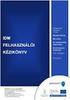 Használati útmutató elektronikus belépési nyilatkozat kitöltéséhez A dokumentum célja A Generali Önkéntes Nyugdíjpénztár weboldalán ügyfeleinknek lehetőségük van a belépési nyilatkozat elektronikus úton
Használati útmutató elektronikus belépési nyilatkozat kitöltéséhez A dokumentum célja A Generali Önkéntes Nyugdíjpénztár weboldalán ügyfeleinknek lehetőségük van a belépési nyilatkozat elektronikus úton
Elektronikus napló használati útmutatója szülőknek
 Elektronikus napló használati útmutatója szülőknek 1. A weboldal megnyitása Az e-naplóba belépéshez először a http://www.gyulai-abony.sulinet.hu oldal bal oldali menüjében található E-napló -ra, majd a
Elektronikus napló használati útmutatója szülőknek 1. A weboldal megnyitása Az e-naplóba belépéshez először a http://www.gyulai-abony.sulinet.hu oldal bal oldali menüjében található E-napló -ra, majd a
Központi proxy szolgáltatás
 Központi proxy szolgáltatás Az Informatikai Igazgatóság minden aktív és volt egyetemi hallgató és munkaviszonnyal rendelkezõ egyetemi dolgozó részére úgynevezett proxy szolgáltatást biztosít. A szolgáltatás
Központi proxy szolgáltatás Az Informatikai Igazgatóság minden aktív és volt egyetemi hallgató és munkaviszonnyal rendelkezõ egyetemi dolgozó részére úgynevezett proxy szolgáltatást biztosít. A szolgáltatás
Útmutató az Elektronikus fizetési meghagyás használatához
 Útmutató az Elektronikus fizetési meghagyás használatához Fizetési meghagyás online igénylése 1(13) 1. Tartalomjegyzék 1. Tartalomjegyzék... 2 2. Bevezető... 3 3. A MOKK E-Fizetési meghagyás kezelésének
Útmutató az Elektronikus fizetési meghagyás használatához Fizetési meghagyás online igénylése 1(13) 1. Tartalomjegyzék 1. Tartalomjegyzék... 2 2. Bevezető... 3 3. A MOKK E-Fizetési meghagyás kezelésének
BÉKÉS MEGYEI SZÁMÍTÁSTECHNIKA VERSENY VERSENYKIÍRÁS ÉS SZABÁLYZAT TÁNCSICS MIHÁLY KÖZOKTATÁSI INTÉZMÉNY ÉS TEHETSÉGKÖZPONT OROSHÁZA TARTALOMJEGYZÉK
 BÉKÉS MEGYEI SZÁMÍTÁSTECHNIKA VERSENY VERSENYKIÍRÁS ÉS SZABÁLYZAT TÁNCSICS MIHÁLY KÖZOKTATÁSI INTÉZMÉNY ÉS TEHETSÉGKÖZPONT OROSHÁZA TARTALOMJEGYZÉK 1. A VERSENY CÉLJA... 2 2. ÉVFOLYAMOK, KORCSOPORTOK...
BÉKÉS MEGYEI SZÁMÍTÁSTECHNIKA VERSENY VERSENYKIÍRÁS ÉS SZABÁLYZAT TÁNCSICS MIHÁLY KÖZOKTATÁSI INTÉZMÉNY ÉS TEHETSÉGKÖZPONT OROSHÁZA TARTALOMJEGYZÉK 1. A VERSENY CÉLJA... 2 2. ÉVFOLYAMOK, KORCSOPORTOK...
Tanúsítvány igénylése sportegyesületek számára
 Microsec Számítástechnikai Fejlesztő zrt. Tanúsítvány igénylése sportegyesületek számára Felhasználói útmutató ver. 1.0 Budapest, 2017. január 04. 1 A Microsigner telepítő letöltése A telepítés megkezdéséhez
Microsec Számítástechnikai Fejlesztő zrt. Tanúsítvány igénylése sportegyesületek számára Felhasználói útmutató ver. 1.0 Budapest, 2017. január 04. 1 A Microsigner telepítő letöltése A telepítés megkezdéséhez
Elektronikus napló használati útmutatója diákoknak
 Elektronikus napló használati útmutatója diákoknak 1. A weboldal megnyitása Miután megnyitottad a böngészőben vagy a honlapunkon a MaYoR napló programot, a weblap megnyitásakor, a használt böngészőtől
Elektronikus napló használati útmutatója diákoknak 1. A weboldal megnyitása Miután megnyitottad a böngészőben vagy a honlapunkon a MaYoR napló programot, a weblap megnyitásakor, a használt böngészőtől
2008-2009 VECTRUM Kft. VECTRUM e-számla Felhasználói útmutató 1.2 verzió
 2008-2009 VECTRUM Kft. VECTRUM e-számla Felhasználói útmutató 1.2 verzió Tartalomjegyzék Első használat... 3 Felhasználói regisztráció... 8 Szolgáltatói ügyfél regisztráció... 10 Számlalista... 12 2008
2008-2009 VECTRUM Kft. VECTRUM e-számla Felhasználói útmutató 1.2 verzió Tartalomjegyzék Első használat... 3 Felhasználói regisztráció... 8 Szolgáltatói ügyfél regisztráció... 10 Számlalista... 12 2008
Óraterv B változat. A pedagógus neve: Izsák Dávid...
 Óraterv B változat A pedagógus neve: Izsák Dávid... Műveltségi terület: Nemzetiségi német nyelv (nyelvoktató)... Tantárgy: Nemzetiségi német nyelv... Osztály: 4.a... Az óra témája: Übungen zum Test 01
Óraterv B változat A pedagógus neve: Izsák Dávid... Műveltségi terület: Nemzetiségi német nyelv (nyelvoktató)... Tantárgy: Nemzetiségi német nyelv... Osztály: 4.a... Az óra témája: Übungen zum Test 01
Segédlet az E-jelentés elkészítéséhez
 Segédlet az E-jelentés elkészítéséhez Fontos: a segédlet képei Microsoft Internet Explorer 8.0 böngésző használatával készültek, a megjelenés más böngészők (Modzilla, Firefox, Opera, stb) használata esetén
Segédlet az E-jelentés elkészítéséhez Fontos: a segédlet képei Microsoft Internet Explorer 8.0 böngésző használatával készültek, a megjelenés más böngészők (Modzilla, Firefox, Opera, stb) használata esetén
Az alábbiakban szeretnénk segítséget nyújtani Önnek a CIB Internet Bankból történő nyomtatáshoz szükséges böngésző beállítások végrehajtásában.
 Tisztelt Ügyfelünk! Az alábbiakban szeretnénk segítséget nyújtani Önnek a CIB Internet Bankból történő nyomtatáshoz szükséges böngésző beállítások végrehajtásában. A CIB Internet Bankból történő nyomtatás
Tisztelt Ügyfelünk! Az alábbiakban szeretnénk segítséget nyújtani Önnek a CIB Internet Bankból történő nyomtatáshoz szükséges böngésző beállítások végrehajtásában. A CIB Internet Bankból történő nyomtatás
Rövid oktatói útmutató a Neptun használatához
 Rövid oktatói útmutató a Neptun használatához Böngésző ellenőrzése A Neptun csak legalább Internet Explorer 9.0+ vagy Mozilla Firefox 15+ böngészővel használható Kérem ellenőrizze a böngésző Súgó menüjének
Rövid oktatói útmutató a Neptun használatához Böngésző ellenőrzése A Neptun csak legalább Internet Explorer 9.0+ vagy Mozilla Firefox 15+ böngészővel használható Kérem ellenőrizze a böngésző Súgó menüjének
Használati útmutató elektronikus belépési nyilatkozat kitöltéséhez
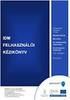 Használati útmutató elektronikus belépési nyilatkozat kitöltéséhez A dokumentum célja A Generali Egészségpénztár weboldalán ügyfeleinknek lehetőségük van a belépési nyilatkozat elektronikus úton történő
Használati útmutató elektronikus belépési nyilatkozat kitöltéséhez A dokumentum célja A Generali Egészségpénztár weboldalán ügyfeleinknek lehetőségük van a belépési nyilatkozat elektronikus úton történő
Miért az EFEB Online Akadémia által szervezett Gyógypedagógiai segítő munkatárs tanfolyam a legjobb választás az Ön számára?
 Tanfolyami összefoglaló Tervezett kezdés: Ütemezés: Időtartam: Helyszín: Tanfolyami napok: Oktatás díja egy összegben: Folyamatos indulás A tanfolyam a jelentkezést követően azonnal kezdhető! E-learning
Tanfolyami összefoglaló Tervezett kezdés: Ütemezés: Időtartam: Helyszín: Tanfolyami napok: Oktatás díja egy összegben: Folyamatos indulás A tanfolyam a jelentkezést követően azonnal kezdhető! E-learning
Kezdő programkészítőknek ajánlom. SZERZŐ: Kósa Judit. Oldal1
 A vulkáni tevékenység félelemmel vegyes csodálattal tölti el az embereket. Érdekes, egyszersmind izgalmas az alvó, majd egyszer csak mély hallgatásából felébredő hegy. Hogyan keletkeznek a vulkáni hegyek?
A vulkáni tevékenység félelemmel vegyes csodálattal tölti el az embereket. Érdekes, egyszersmind izgalmas az alvó, majd egyszer csak mély hallgatásából felébredő hegy. Hogyan keletkeznek a vulkáni hegyek?
PTE-PROXY VPN használata, könyvtári adatbázisok elérhetősége távolról
 PTE-PROXY VPN használata, könyvtári adatbázisok elérhetősége távolról Az Informatikai Igazgatóság minden aktív egyetemi hallgató és munkaviszonnyal rendelkező egyetemi dolgozó részére úgynevezett proxy
PTE-PROXY VPN használata, könyvtári adatbázisok elérhetősége távolról Az Informatikai Igazgatóság minden aktív egyetemi hallgató és munkaviszonnyal rendelkező egyetemi dolgozó részére úgynevezett proxy
Tanúsítvány feltöltése Gemalto.NET kártyára és Gemalto SIM termékre
 Tanúsítvány feltöltése Gemalto.NET kártyára és Gemalto SIM termékre Windows XP, Vista és Windows 7 operációs rendszeren 1(6) 1. Tartalomjegyzék 1. Tartalomjegyzék... 2 2. Bevezető... 3 3. MiniDriver Manager
Tanúsítvány feltöltése Gemalto.NET kártyára és Gemalto SIM termékre Windows XP, Vista és Windows 7 operációs rendszeren 1(6) 1. Tartalomjegyzék 1. Tartalomjegyzék... 2 2. Bevezető... 3 3. MiniDriver Manager
Diákigazolvány Elektronikus Igénylési Rendszer Oktatási Hivatal által biztosított igénylő felület. Felhasználói kézikönyv. v 4.1
 Diákigazolvány Elektronikus Igénylési Rendszer Oktatási Hivatal által biztosított igénylő felület Felhasználói kézikönyv v 4.1 Tartalomjegyzék 1. Bevezetés... 3 2. Előfeltételek... 3 3. A diákigazolvány
Diákigazolvány Elektronikus Igénylési Rendszer Oktatási Hivatal által biztosított igénylő felület Felhasználói kézikönyv v 4.1 Tartalomjegyzék 1. Bevezetés... 3 2. Előfeltételek... 3 3. A diákigazolvány
KOSSUTH LAJOS EVANGÉLIKUS ÁLTALÁNOS ISKOLA INTÉZMÉNYI MEGVALÓSULT PROJEKTJEI
 KOSSUTH LAJOS EVANGÉLIKUS ÁLTALÁNOS ISKOLA INTÉZMÉNYI MEGVALÓSULT PROJEKTJEI 2019.04.08. 04.12. DIGITÁLIS ESZKÖZÖK ISKOLÁNKBAN DIGITÁLIS TÉMAHÉT 2019 A Digitális Témahéten a Kossuth Lajos Evangélikus Általános
KOSSUTH LAJOS EVANGÉLIKUS ÁLTALÁNOS ISKOLA INTÉZMÉNYI MEGVALÓSULT PROJEKTJEI 2019.04.08. 04.12. DIGITÁLIS ESZKÖZÖK ISKOLÁNKBAN DIGITÁLIS TÉMAHÉT 2019 A Digitális Témahéten a Kossuth Lajos Evangélikus Általános
Elektronikus napló használati útmutatója szülőknek
 Elektronikus napló használati útmutatója szülőknek 1. A weboldal megnyitása Miután megnyitotta a böngészőben vagy a honlapunkon a MaYoR napló programot, a weblap megnyitásakor, a használt böngészőtől függően,
Elektronikus napló használati útmutatója szülőknek 1. A weboldal megnyitása Miután megnyitotta a böngészőben vagy a honlapunkon a MaYoR napló programot, a weblap megnyitásakor, a használt böngészőtől függően,
FELHASZNÁLÓI KÉZIKÖNYV SCHEDULEDETAIL KEZELÉSI ÚTMUTATÓ (DEBRECEN VÁROS KÖZLEKEDÉSE) 1.00 verzió Dátum: 2013.09.05
 FELHASZNÁLÓI KÉZIKÖNYV (DEBRECEN VÁROS KÖZLEKEDÉSE) 1.00 verzió Dátum: 2013.09.05 Tartalom 1. Rendszerigény... 3 2. Bevezető... 3 3. Az alkalmazás indítása... 3 4. Az oldal felépítése... 4 4.1. Főképernyő...
FELHASZNÁLÓI KÉZIKÖNYV (DEBRECEN VÁROS KÖZLEKEDÉSE) 1.00 verzió Dátum: 2013.09.05 Tartalom 1. Rendszerigény... 3 2. Bevezető... 3 3. Az alkalmazás indítása... 3 4. Az oldal felépítése... 4 4.1. Főképernyő...
TÁJÉKOZTATÓ a MicroSigner alapú elektronikus aláírás használatáról
 TÁJÉKOZTATÓ a MicroSigner alapú elektronikus aláírás használatáról 1. MicroSigner alkalmazásra történő átállás ismertetése A Magyar Szénhidrogén Készletező Szövetség (Szövetség) 2016. december 1-jével
TÁJÉKOZTATÓ a MicroSigner alapú elektronikus aláírás használatáról 1. MicroSigner alkalmazásra történő átállás ismertetése A Magyar Szénhidrogén Készletező Szövetség (Szövetség) 2016. december 1-jével
Telepítési útmutató a SMART Notebook 10.6 oktatói szoftverhez
 Telepítési útmutató a SMART Notebook 10.6 oktatói szoftverhez Tisztelt Felhasználó! Ezt a dokumentációt abból a célból hoztuk létre, hogy segítse Önt a telepítés során. Kövesse az alábbi lépéseket, és
Telepítési útmutató a SMART Notebook 10.6 oktatói szoftverhez Tisztelt Felhasználó! Ezt a dokumentációt abból a célból hoztuk létre, hogy segítse Önt a telepítés során. Kövesse az alábbi lépéseket, és
Digitális tanulás lehetőségei alsó tagozaton Kukk Ibolya
 Digitális tanulás lehetőségei alsó tagozaton Kukk Ibolya DE Kossuth Lajos Gyakorló Gimnáziuma és Általános Iskolája kukkibolya@gmail.com régen napjainkban (képek forrása: http://www.ofcom.org.uk/static/
Digitális tanulás lehetőségei alsó tagozaton Kukk Ibolya DE Kossuth Lajos Gyakorló Gimnáziuma és Általános Iskolája kukkibolya@gmail.com régen napjainkban (képek forrása: http://www.ofcom.org.uk/static/
TÁJÉKOZTATÓ a MicroSigner alapú alkalmazás használatáról
 TÁJÉKOZTATÓ a MicroSigner alapú alkalmazás használatáról 1. MicroSigner alkalmazás igénylése A tagi hozzájárulás nyilatkozatok TIR-ben történő elektronikus aláírása a két módon lehetséges: 1. MicroSigner
TÁJÉKOZTATÓ a MicroSigner alapú alkalmazás használatáról 1. MicroSigner alkalmazás igénylése A tagi hozzájárulás nyilatkozatok TIR-ben történő elektronikus aláírása a két módon lehetséges: 1. MicroSigner
Tanúsítvány feltöltése Gemalto TPC IM CC és ID Classic 340 típusú kártyára
 Tanúsítvány feltöltése Gemalto TPC IM CC és ID Classic 340 típusú kártyára Windows XP, Vista, Windows 7 és Windows 8 operációs rendszeren 1(6) 1. Tartalomjegyzék 1. Tartalomjegyzék... 2 2. Bevezető...
Tanúsítvány feltöltése Gemalto TPC IM CC és ID Classic 340 típusú kártyára Windows XP, Vista, Windows 7 és Windows 8 operációs rendszeren 1(6) 1. Tartalomjegyzék 1. Tartalomjegyzék... 2 2. Bevezető...
Résztvevői ütemterv. A Szabad hozzáférésű komplex természettudományos tananyagok tanórai és tanórán kívüli felhasználása c. továbbképzési program
 Résztvevői ütemterv A Szabad hozzáférésű komplex természettudományos tananyagok tanórai és tanórán kívüli felhasználása c. továbbképzési program A továbbképzés: alapítási engedély száma: óraszáma (megszerezhető
Résztvevői ütemterv A Szabad hozzáférésű komplex természettudományos tananyagok tanórai és tanórán kívüli felhasználása c. továbbképzési program A továbbképzés: alapítási engedély száma: óraszáma (megszerezhető
NSR TAO rendszer használatához kiadott tanúsítvány megújításának lépései
 NSR TAO rendszer használatához kiadott tanúsítvány megújításának lépései Windows XP, Vista, Windows 7, Windows 8 operációs rendszeren 1(7) 1. Tartalomjegyzék 1. Tartalomjegyzék... 2 2. Bevezető... 3 3.
NSR TAO rendszer használatához kiadott tanúsítvány megújításának lépései Windows XP, Vista, Windows 7, Windows 8 operációs rendszeren 1(7) 1. Tartalomjegyzék 1. Tartalomjegyzék... 2 2. Bevezető... 3 3.
FELHASZNÁLÓI KÉZIKÖNYV
 FELHASZNÁLÓI KÉZIKÖNYV SZEGED VÁROS KÖZLEKEDÉSE 1.00 verzió Dátum: 2012.02.29. Tartalom 1. Rendszerigény... 3 2. Bevezető... 3 3. Az alkalmazás indítása... 3 4. Az oldal felépítése... 4 4.1. Főképernyő...
FELHASZNÁLÓI KÉZIKÖNYV SZEGED VÁROS KÖZLEKEDÉSE 1.00 verzió Dátum: 2012.02.29. Tartalom 1. Rendszerigény... 3 2. Bevezető... 3 3. Az alkalmazás indítása... 3 4. Az oldal felépítése... 4 4.1. Főképernyő...
SZERZŐ: Kiss Róbert. Oldal1
 A LEGO MindStorms NXT/EV3 robot grafikus képernyőjét és programozási eszközeit használva különböző dinamikus (időben változó) ábrákat tudunk rajzolni. A képek létrehozásához koordináta rendszerben adott
A LEGO MindStorms NXT/EV3 robot grafikus képernyőjét és programozási eszközeit használva különböző dinamikus (időben változó) ábrákat tudunk rajzolni. A képek létrehozásához koordináta rendszerben adott
FELHASZNÁLÓI KÉZIKÖNYV SCHEDULEDETAIL KEZELÉSI ÚTMUTATÓ (TATABÁNYA VÁROS KÖZLEKEDÉSE) 1.00 verzió Dátum:
 FELHASZNÁLÓI KÉZIKÖNYV (TATABÁNYA VÁROS KÖZLEKEDÉSE) 1.00 verzió Dátum: 2012.02.16 Tartalom 1. Rendszerigény... 3 2. Bevezető... 3 3. Az alkalmazás indítása... 3 4. Az oldal felépítése... 4 4.1. Főképernyő...
FELHASZNÁLÓI KÉZIKÖNYV (TATABÁNYA VÁROS KÖZLEKEDÉSE) 1.00 verzió Dátum: 2012.02.16 Tartalom 1. Rendszerigény... 3 2. Bevezető... 3 3. Az alkalmazás indítása... 3 4. Az oldal felépítése... 4 4.1. Főképernyő...
Közoktatási Statisztika Tájékoztató 2012/2013. Használati útmutató
 Közoktatási Statisztika Tájékoztató 2012/2013 Tartalomjegyzék 1. Technikai információk... 3 2. Bejelentkezés... 3 3. Rendszerfelület felépítése... 4 4. Aggregátor felület... 4 4.1 Speciális szűrési opciók...
Közoktatási Statisztika Tájékoztató 2012/2013 Tartalomjegyzék 1. Technikai információk... 3 2. Bejelentkezés... 3 3. Rendszerfelület felépítése... 4 4. Aggregátor felület... 4 4.1 Speciális szűrési opciók...
PROJEKTTERV HÁLÓZATOK A HÉTKÖZNAPI ÉLETBEN
 PROJEKTTERV HÁLÓZATOK A HÉTKÖZNAPI ÉLETBEN A kitöltéshez mintaként szolgálnak a Digitális Témahétre készült mintaprojektek, melyek a Digitális Témahét honlapjának Tudásbázisában érhetők el. ALAPADATOK
PROJEKTTERV HÁLÓZATOK A HÉTKÖZNAPI ÉLETBEN A kitöltéshez mintaként szolgálnak a Digitális Témahétre készült mintaprojektek, melyek a Digitális Témahét honlapjának Tudásbázisában érhetők el. ALAPADATOK
szaporodásbiológiai és andrológiai továbbképzés-ünkről, a zökkenőmentes indulás és használat
 Kedves Jelentkezők! Ezúton szeretnénk tájékoztatást nyújtani 2015. április 13-án (hétfőn) induló Kutya szaporodásbiológiai és andrológiai továbbképzés-ünkről, a zökkenőmentes indulás és használat érdekében.
Kedves Jelentkezők! Ezúton szeretnénk tájékoztatást nyújtani 2015. április 13-án (hétfőn) induló Kutya szaporodásbiológiai és andrológiai továbbképzés-ünkről, a zökkenőmentes indulás és használat érdekében.
Ref. szám: ES/09/LLP-LdV/TOI/149054 A projektet az Európai Unió Bizottsága támogatta. A kiadványban szereplő állítások kizárólag a szerzők
 HASZNÁLATI ÚTMUTATÓ Ref. szám: ES/09/LLP-LdV/TOI/149054 A projektet az Európai Unió Bizottsága támogatta. A kiadványban szereplő állítások kizárólag a szerzők álláspontját tükrözik. A Bizottság nem vállal
HASZNÁLATI ÚTMUTATÓ Ref. szám: ES/09/LLP-LdV/TOI/149054 A projektet az Európai Unió Bizottsága támogatta. A kiadványban szereplő állítások kizárólag a szerzők álláspontját tükrözik. A Bizottság nem vállal
Tagi nyilatkozat elektronikus aláírás folyamata MicroSigner alkalmazás használatával
 Tagi nyilatkozat elektronikus aláírás folyamata MicroSigner alkalmazás használatával A Magyar Szénhidrogén Készletező Szövetség 2016. december 1-jével bevezette a MicroSigner alkalmazás használatával történő
Tagi nyilatkozat elektronikus aláírás folyamata MicroSigner alkalmazás használatával A Magyar Szénhidrogén Készletező Szövetség 2016. december 1-jével bevezette a MicroSigner alkalmazás használatával történő
Nemzeti tananyagfejlesztés és országos referenciaiskola hálózat kialakítása digitális kiegészítő oktatási anyagok létrehozása az új NAT hoz
 Nemzeti tananyagfejlesztés és országos referenciaiskola hálózat kialakítása digitális kiegészítő oktatási anyagok létrehozása az új NAT hoz TARTALOMFEJLESZTŐK FELADATAI Koczor Margit Budapest, 2013. 09.
Nemzeti tananyagfejlesztés és országos referenciaiskola hálózat kialakítása digitális kiegészítő oktatási anyagok létrehozása az új NAT hoz TARTALOMFEJLESZTŐK FELADATAI Koczor Margit Budapest, 2013. 09.
NSR TAO rendszer használatához kiadott tanúsítvány megújításának lépései
 NSR TAO rendszer használatához kiadott tanúsítvány megújításának lépései Windows XP, Vista, Windows 7, Windows 8 operációs rendszeren 1(8) 1. Tartalomjegyzék 1. Tartalomjegyzék... 2 2. Bevezető... 3 3.
NSR TAO rendszer használatához kiadott tanúsítvány megújításának lépései Windows XP, Vista, Windows 7, Windows 8 operációs rendszeren 1(8) 1. Tartalomjegyzék 1. Tartalomjegyzék... 2 2. Bevezető... 3 3.
Tanúsítvány feltöltése Oberthur kártyára és Oberthur SIM termékre
 Tanúsítvány feltöltése Oberthur kártyára és Oberthur SIM termékre Windows XP, Vista és Windows 7 operációs rendszeren 1(6) 1. Tartalomjegyzék 1. Tartalomjegyzék... 2 2. Bevezető... 3 3. AuthentIC Manager
Tanúsítvány feltöltése Oberthur kártyára és Oberthur SIM termékre Windows XP, Vista és Windows 7 operációs rendszeren 1(6) 1. Tartalomjegyzék 1. Tartalomjegyzék... 2 2. Bevezető... 3 3. AuthentIC Manager
A NEMZETI KÖZNEVELÉSI PORTÁL ÉS A DIGITÁLIS TANANYAGELEMEK BEMUTATÁSA KERESÉS, LEJÁTSZÁS ÉS FELADATKÉSZÍTÉS AZ NKP-N
 A NEMZETI KÖZNEVELÉSI PORTÁL ÉS A DIGITÁLIS TANANYAGELEMEK BEMUTATÁSA KERESÉS, LEJÁTSZÁS ÉS FELADATKÉSZÍTÉS AZ NKP-N Az NKP célkitűzései Az NKP komplex, tanulást támogató online rendszer. Fejlesztési célok:
A NEMZETI KÖZNEVELÉSI PORTÁL ÉS A DIGITÁLIS TANANYAGELEMEK BEMUTATÁSA KERESÉS, LEJÁTSZÁS ÉS FELADATKÉSZÍTÉS AZ NKP-N Az NKP célkitűzései Az NKP komplex, tanulást támogató online rendszer. Fejlesztési célok:
Tanúsítvány és hozzá tartozó kulcsok feltöltése Gemalto TPC IM CC és ID Classic 340 kártyára
 Tanúsítvány és hozzá tartozó kulcsok feltöltése Gemalto TPC IM CC és ID Classic 340 kártyára Windows XP, Vista, Windows 7 és Windows 8, valamint Windows 2003 operációs rendszeren, PFX fájlban található
Tanúsítvány és hozzá tartozó kulcsok feltöltése Gemalto TPC IM CC és ID Classic 340 kártyára Windows XP, Vista, Windows 7 és Windows 8, valamint Windows 2003 operációs rendszeren, PFX fájlban található
Citációs index időintervallumra DE MTMT Adminisztrátorok
 Citációs index időintervallumra 2019.02.20. - DE MTMT Adminisztrátorok Szerzőnként le kell keresni adott időintervallumhoz tartozó adott évi idézéskapcsolatokat, ezeket az idézéskapcsolatokat egy közös
Citációs index időintervallumra 2019.02.20. - DE MTMT Adminisztrátorok Szerzőnként le kell keresni adott időintervallumhoz tartozó adott évi idézéskapcsolatokat, ezeket az idézéskapcsolatokat egy közös
Szöveges értékelés. Magiszter.NET. Elérhetőségeink: Tel: 62/550-748; 550-749 Fax: 62/550-919 E-mail: magiszternet@infotec.hu Honlap: www.infotec.
 Magiszter.NET Szöveges értékelés Elérhetőségeink: Tel: 62/550-748; 550-749 Fax: 62/550-919 E-mail: magiszternet@infotec.hu Honlap: www.infotec.hu Ügyfélszolgálat: H-P 8:00-16:00 A Magiszter.Net rendszerben
Magiszter.NET Szöveges értékelés Elérhetőségeink: Tel: 62/550-748; 550-749 Fax: 62/550-919 E-mail: magiszternet@infotec.hu Honlap: www.infotec.hu Ügyfélszolgálat: H-P 8:00-16:00 A Magiszter.Net rendszerben
Tartalomjegyzék. Regisztráció... 3 Időpontfoglalás... 5 Tanároknak... 7 Osztályterem... 7
 1 Tartalomjegyzék Regisztráció... 3 Időpontfoglalás... 5 Tanároknak... 7 Osztályterem... 7 2 Regisztráció 1.1 Regisztráció után számos lehetőség tárul elénk, időpontot foglalhatunk, üzeneteket válthatunk,
1 Tartalomjegyzék Regisztráció... 3 Időpontfoglalás... 5 Tanároknak... 7 Osztályterem... 7 2 Regisztráció 1.1 Regisztráció után számos lehetőség tárul elénk, időpontot foglalhatunk, üzeneteket válthatunk,
Felhasználói kézikönyv
 Felhasználói kézikönyv a REINER SCT cyberjackr RFID standard HUN eszig kártyaolvasók garanciális hibabejelentő weboldalához I. A hibabejelentő weboldal elérhetősége Az alábbi URL címek egyikének internetes
Felhasználói kézikönyv a REINER SCT cyberjackr RFID standard HUN eszig kártyaolvasók garanciális hibabejelentő weboldalához I. A hibabejelentő weboldal elérhetősége Az alábbi URL címek egyikének internetes
1. Nyissa meg a honlapot. 2. Kattintson a Rendelek. 3. Adja meg a felhasználónevét és jelszavát. 4. Kattintson a Belépés
 I. Belépés az Online Megrendelői Felületre Nyissa meg a www.erzsebetutalvany.hu honlapot. Kattintson a Rendelek gombra. Adja meg a felhasználónevét és jelszavát. Mit tegyek, ha elfelejtettem a jelszavamat?
I. Belépés az Online Megrendelői Felületre Nyissa meg a www.erzsebetutalvany.hu honlapot. Kattintson a Rendelek gombra. Adja meg a felhasználónevét és jelszavát. Mit tegyek, ha elfelejtettem a jelszavamat?
Vihar 2.0 rendszer Felhasználói kézikönyv
 Vihar 2.0 rendszer Felhasználói kézikönyv Versenyzői funkciók O l d a l 0 21 Tartalomjegyzék Tartalom Tartalomjegyzék... 0 Bevezető... 1 Felhasználói funkciók... 2 Regisztráció... 2 Támogatott böngészők...
Vihar 2.0 rendszer Felhasználói kézikönyv Versenyzői funkciók O l d a l 0 21 Tartalomjegyzék Tartalom Tartalomjegyzék... 0 Bevezető... 1 Felhasználói funkciók... 2 Regisztráció... 2 Támogatott böngészők...
Használati útmutató elektronikus belépési nyilatkozat kitöltéséhez tagszervezők részére
 Használati útmutató elektronikus belépési nyilatkozat kitöltéséhez tagszervezők részére A dokumentum célja A Generali Önkéntes Nyugdíjpénztár weboldalán ügyfeleinknek lehetőségük van a Belépési nyilatkozat
Használati útmutató elektronikus belépési nyilatkozat kitöltéséhez tagszervezők részére A dokumentum célja A Generali Önkéntes Nyugdíjpénztár weboldalán ügyfeleinknek lehetőségük van a Belépési nyilatkozat
Kedves Jelentkezők! A tanfolyamból kizárható továbbá:
 Kedves Jelentkezők! Ezúton szeretnénk tájékoztatást nyújtani hamarosan induló webes alapú továbbképzésünkről, a zökkenőmentes indulás és használat érdekében. - Az előadások időtartama 90 perc, a terem
Kedves Jelentkezők! Ezúton szeretnénk tájékoztatást nyújtani hamarosan induló webes alapú továbbképzésünkről, a zökkenőmentes indulás és használat érdekében. - Az előadások időtartama 90 perc, a terem
Segédlet kriptográfiai szolgáltatást beállító szoftverhez (CSPChanger)
 Segédlet kriptográfiai szolgáltatást beállító szoftverhez (CSPChanger) szoftveres, PKCS#12 formátumú tanúsítvány átalakításához 1(8) 1. Tartalomjegyzék 1. Tartalomjegyzék... 2 2. Bevezető... 3 3. CSPChanger
Segédlet kriptográfiai szolgáltatást beállító szoftverhez (CSPChanger) szoftveres, PKCS#12 formátumú tanúsítvány átalakításához 1(8) 1. Tartalomjegyzék 1. Tartalomjegyzék... 2 2. Bevezető... 3 3. CSPChanger
Elektronikus ügyfélszolgálat Regisztrált ügyfelek felhasználói kézikönyv
 Elektronikus ügyfélszolgálat Regisztrált ügyfelek felhasználói kézikönyv Verzió 14 2016 január 25. 1 1. Tartalom 2. Bevezető... 4 3. Regisztráció... 6 4. Elfelejtette jelszavát?... 8 5. Online ügyfélszolgálat
Elektronikus ügyfélszolgálat Regisztrált ügyfelek felhasználói kézikönyv Verzió 14 2016 január 25. 1 1. Tartalom 2. Bevezető... 4 3. Regisztráció... 6 4. Elfelejtette jelszavát?... 8 5. Online ügyfélszolgálat
Nevelési-oktatási stratégia Módszerek Tanulói munkaformák Eszközök Problémafelvetés. különböző Mi a dokumentum/információhordozó?
 ÓRATERV A pedagógus neve Iványiné Nagy Kinga Műveltségi terület Informatika Tantárgy Könyvtárhasználat Osztály 6. évfolyam Az óra témája A dokumentumok típusai: Információhordozók a könyvtárban Az óra
ÓRATERV A pedagógus neve Iványiné Nagy Kinga Műveltségi terület Informatika Tantárgy Könyvtárhasználat Osztály 6. évfolyam Az óra témája A dokumentumok típusai: Információhordozók a könyvtárban Az óra
Microsoft Office PowerPoint 2007 fájlműveletei
 Microsoft Office PowerPoint 2007 fájlműveletei Program megnyitása Indítsuk el valamelyik tanult módszerrel a 2007-es verziót. Figyeljük meg, hogy most más felületet kapunk, mint az eddigi megszokott Office
Microsoft Office PowerPoint 2007 fájlműveletei Program megnyitása Indítsuk el valamelyik tanult módszerrel a 2007-es verziót. Figyeljük meg, hogy most más felületet kapunk, mint az eddigi megszokott Office
NLToken webes aláíró modul telepítése és használata a. Magyar Államkincstár weboldalán. Verzió 1.4
 NLToken webes aláíró modul telepítése és használata a Magyar Államkincstár weboldalán Verzió 1.4 Tartalomjegyzék 1 Bevezető... 3 2 Rendszerkövetelmények... 3 2.1 Támogatott operációs rendszerek... 3 2.2
NLToken webes aláíró modul telepítése és használata a Magyar Államkincstár weboldalán Verzió 1.4 Tartalomjegyzék 1 Bevezető... 3 2 Rendszerkövetelmények... 3 2.1 Támogatott operációs rendszerek... 3 2.2
Magyar Telekom EVENTUS vékonykliens
 2018 Magyar Telekom EVENTUS vékonykliens KEZELÉSI ÚTMUTATÓ MAGYAR TELEKOM 1097 Budapest, Könyves Kálmán krt. 34 Tartalom Bevezetés... 2 A felület kezelése... 2 Bejelentkezés... 2 Felhasználó kezelés...
2018 Magyar Telekom EVENTUS vékonykliens KEZELÉSI ÚTMUTATÓ MAGYAR TELEKOM 1097 Budapest, Könyves Kálmán krt. 34 Tartalom Bevezetés... 2 A felület kezelése... 2 Bejelentkezés... 2 Felhasználó kezelés...
Elektronikus ügyfélszolgálat Regisztrált ügyfelek felhasználói kézikönyv
 Elektronikus ügyfélszolgálat Regisztrált ügyfelek felhasználói kézikönyv Verzió 1.0 2013. március 18. 1. Tartalomjegyzék 1. Bevezető... 3 2. Regisztráció... 5 3. Elfelejtette jelszavát?... 7 4. Online
Elektronikus ügyfélszolgálat Regisztrált ügyfelek felhasználói kézikönyv Verzió 1.0 2013. március 18. 1. Tartalomjegyzék 1. Bevezető... 3 2. Regisztráció... 5 3. Elfelejtette jelszavát?... 7 4. Online
Telenor Webiroda. Kezdő lépések
 Telenor Webiroda Kezdő lépések Virtuális Tárgyaló Tartalom 1. Bevezetés...2 2. A szolgáltatás elérése és a kliensprogram letöltése...3 3. A kliensprogram telepítése...6 4. A Virtuális Tárgyaló használatba
Telenor Webiroda Kezdő lépések Virtuális Tárgyaló Tartalom 1. Bevezetés...2 2. A szolgáltatás elérése és a kliensprogram letöltése...3 3. A kliensprogram telepítése...6 4. A Virtuális Tárgyaló használatba
Sygic: Voucher Edition for Android telepítése
 Sygic: Voucher Edition for Android telepítése A mellékelt képernyőképek illusztrációként szolgálnak! 1. A szoftver letöltése és telepítése 1.1. Töltse le az alkalmazást készülékén keresztül a Google Play
Sygic: Voucher Edition for Android telepítése A mellékelt képernyőképek illusztrációként szolgálnak! 1. A szoftver letöltése és telepítése 1.1. Töltse le az alkalmazást készülékén keresztül a Google Play
Apisshop webáruház Felhasználói dokumentáció
 Apisshop webáruház Felhasználói dokumentáció apisshop nyitóoldal webáruház szolgáltatások, funkciók, folyamatok Apisshop webáruház általános információk Termékek elrendezése Termékkeresés Termékszűrők
Apisshop webáruház Felhasználói dokumentáció apisshop nyitóoldal webáruház szolgáltatások, funkciók, folyamatok Apisshop webáruház általános információk Termékek elrendezése Termékkeresés Termékszűrők
Baár-Madas Elektronikus Tanúsítvány
 Baár-Madas Elektronikus Tanúsítvány Az alábbi dokumentum a Baár-Madas Református Gimnázium és Kollégium által használt Elektronikus tanúsítvány telepítéséhez ad útmutatót, Microsoft Windows 7 és Microsoft
Baár-Madas Elektronikus Tanúsítvány Az alábbi dokumentum a Baár-Madas Református Gimnázium és Kollégium által használt Elektronikus tanúsítvány telepítéséhez ad útmutatót, Microsoft Windows 7 és Microsoft
A Szegedi Kereskedelmi Közgazdasági és Vendéglátóipari Szakképző Iskola Vasvári Pál Tagintézménye köszönti a PÁLYAVÁLASZTÁSI VÁSÁR résztvevőit
 A Szegedi Kereskedelmi Közgazdasági és Vendéglátóipari Szakképző Iskola Vasvári Pál Tagintézménye köszönti a PÁLYAVÁLASZTÁSI VÁSÁR résztvevőit Szeged, Gutenberg u. 11. 6722 Igazgató: Dr. Marschalek Norbert
A Szegedi Kereskedelmi Közgazdasági és Vendéglátóipari Szakképző Iskola Vasvári Pál Tagintézménye köszönti a PÁLYAVÁLASZTÁSI VÁSÁR résztvevőit Szeged, Gutenberg u. 11. 6722 Igazgató: Dr. Marschalek Norbert
Fejlesztı neve: HORZSA GÁBORNÉ. Tanóra / modul címe: A LAKÁSOK FŐTÉSE, FŐTÉSI RENDSZEREK
 Fejlesztı neve: HORZSA GÁBORNÉ Tanóra / modul címe: A LAKÁSOK FŐTÉSE, FŐTÉSI RENDSZEREK 1. Az óra tartalma A tanulási téma bemutatása; A téma és a módszer összekapcsolásának indoklása: A lakások fűtésének
Fejlesztı neve: HORZSA GÁBORNÉ Tanóra / modul címe: A LAKÁSOK FŐTÉSE, FŐTÉSI RENDSZEREK 1. Az óra tartalma A tanulási téma bemutatása; A téma és a módszer összekapcsolásának indoklása: A lakások fűtésének
A foglalkozás céljának eléréséhez a következő tevékenységeket végezzük el:
 A FOGLAKOZÁS ADATAI: SZERZŐ Kiss Róbert A FOGLALKOZÁS CÍME Dinamikus rajzolás robotképernyőn A FOGLALKOZÁS RÖVID LEÍRÁSA A LEGO MindStorms NXT/EV3 robot grafikus képernyőjét és programozási eszközeit használva
A FOGLAKOZÁS ADATAI: SZERZŐ Kiss Róbert A FOGLALKOZÁS CÍME Dinamikus rajzolás robotképernyőn A FOGLALKOZÁS RÖVID LEÍRÁSA A LEGO MindStorms NXT/EV3 robot grafikus képernyőjét és programozási eszközeit használva
Adóbevallás leadása elektronikusan
 Adóbevallás leadása elektronikusan Ügyfélkapu regisztráció és bejelentkezés Első lépésben szükségünk lesz Ügyfélkapu fiókra ennek a létrehozásához be kell fáradnunk az okmányirodába, és regisztrációt kell
Adóbevallás leadása elektronikusan Ügyfélkapu regisztráció és bejelentkezés Első lépésben szükségünk lesz Ügyfélkapu fiókra ennek a létrehozásához be kell fáradnunk az okmányirodába, és regisztrációt kell
Programozással ismerkedőknek ajánlom. SZERZŐ: Szilágyi Csilla. Oldal1
 A foglalkozás célja, hogy a tanulók játékosan ismerkedjenek meg az információ átadásának lehetőségeivel, a LOGO programnyelv alapjaival. Irányjátékokkal, robotjátékokkal fejlesszük a tanulók algoritmikus
A foglalkozás célja, hogy a tanulók játékosan ismerkedjenek meg az információ átadásának lehetőségeivel, a LOGO programnyelv alapjaival. Irányjátékokkal, robotjátékokkal fejlesszük a tanulók algoritmikus
Útmutató az ActiveX valamit az Internet Explorer egyéb beállításaihoz. Windows 7, 8, 8.1 és 10 operációs rendszerekhez
 Útmutató az ActiveX valamit az Internet Explorer egyéb beállításaihoz Windows 7, 8, 8.1 és 10 operációs rendszerekhez 1 Tartalomjegyzék 1 Bevezető... 3 2 Támogatott operációs rendszerek és internet böngészők...
Útmutató az ActiveX valamit az Internet Explorer egyéb beállításaihoz Windows 7, 8, 8.1 és 10 operációs rendszerekhez 1 Tartalomjegyzék 1 Bevezető... 3 2 Támogatott operációs rendszerek és internet böngészők...
The project is funded by the European Commission. Az értő olvasás fejlesztése gyenge olvasási teljesítményt nyújtó fiatalokkal
 Az értő olvasás fejlesztése gyenge olvasási teljesítményt nyújtó fiatalokkal Az értő olvasás tanítása felnőttkorban és olvasni tanuló bevándorlóknak Bögrés feladatok (Munkacím) A feladatok elolvasása előtt
Az értő olvasás fejlesztése gyenge olvasási teljesítményt nyújtó fiatalokkal Az értő olvasás tanítása felnőttkorban és olvasni tanuló bevándorlóknak Bögrés feladatok (Munkacím) A feladatok elolvasása előtt
Telepítési útmutató a SMART Response 2009 szoftverhez
 Telepítési útmutató a SMART Response 2009 szoftverhez Tisztelt Felhasználó! Ezt a dokumentációt abból a célból hoztuk létre, hogy segítse Önt a telepítés során. Kövesse az alábbi lépéseket, és a telepítés
Telepítési útmutató a SMART Response 2009 szoftverhez Tisztelt Felhasználó! Ezt a dokumentációt abból a célból hoztuk létre, hogy segítse Önt a telepítés során. Kövesse az alábbi lépéseket, és a telepítés
Digitális aláíró program telepítése az ERA rendszeren
 Digitális aláíró program telepítése az ERA rendszeren Az ERA felületen a digitális aláírásokat a Ponte webes digitális aláíró program (Ponte WDAP) segítségével lehet létrehozni, amely egy ActiveX alapú,
Digitális aláíró program telepítése az ERA rendszeren Az ERA felületen a digitális aláírásokat a Ponte webes digitális aláíró program (Ponte WDAP) segítségével lehet létrehozni, amely egy ActiveX alapú,
Szia Ferikém! Készítek neked egy leírást mert bánt, hogy nem sikerült személyesen megoldani a youtube problémát. Bízom benne, hogy segít majd.
 Szia Ferikém! Készítek neked egy leírást mert bánt, hogy nem sikerült személyesen megoldani a youtube problémát. Bízom benne, hogy segít majd. Első lépés: Töltsd le a programot innen: http://download.vessoft.com/files/fyds/freeyoutubedownoad.exe
Szia Ferikém! Készítek neked egy leírást mert bánt, hogy nem sikerült személyesen megoldani a youtube problémát. Bízom benne, hogy segít majd. Első lépés: Töltsd le a programot innen: http://download.vessoft.com/files/fyds/freeyoutubedownoad.exe
Mit jelent a TEHETSÉGGONDOZÓ DIGITÁLIS osztály
 DIGITÁLIS osztály Mit jelent a TEHETSÉGGONDOZÓ DIGITÁLIS osztály A 6 évfolyamos kerettantervi tananyag + heti 2 óra tehetség gondozó program szerinti óra digitális pedagógiai módszerek alkalmazása: saját
DIGITÁLIS osztály Mit jelent a TEHETSÉGGONDOZÓ DIGITÁLIS osztály A 6 évfolyamos kerettantervi tananyag + heti 2 óra tehetség gondozó program szerinti óra digitális pedagógiai módszerek alkalmazása: saját
A program elérése. Google Chrome
 A program elérése A programot a www.omnt-szamla.hu oldalról lehet elérni. Jelenleg a www.omnt.hu oldalról is ugyanúgy elérhető. Továbbá a www.omnt-szamla.hu oldalon a belépés gombra kattintva szintén a
A program elérése A programot a www.omnt-szamla.hu oldalról lehet elérni. Jelenleg a www.omnt.hu oldalról is ugyanúgy elérhető. Továbbá a www.omnt-szamla.hu oldalon a belépés gombra kattintva szintén a
World Press Photo Fotókiállítás a Néprajzi Múzeumban vagy az interneten. Kompetenciaterület: Szociális, életviteli és környezeti kompetenciák
 World Press Photo Fotókiállítás a Néprajzi Múzeumban vagy az interneten Kompetenciaterület: Szociális, életviteli és környezeti kompetenciák 8. évfolyam Programcsomag: Polgár a demokráciában A modul szerzője:
World Press Photo Fotókiállítás a Néprajzi Múzeumban vagy az interneten Kompetenciaterület: Szociális, életviteli és környezeti kompetenciák 8. évfolyam Programcsomag: Polgár a demokráciában A modul szerzője:
Heti Hálózati Hírek kapcsolt dokumentumok megnyitása
 Heti Hálózati Hírek kapcsolt dokumentumok megnyitása Szakterület: Értékesítés Támogatás Terület Értékesítési csatorna: Exkluzív Szerző: Horváth Lajosné infomanager +36 70 370-7850 / +36 72 513-871 gyongyi.horvath@uniqa.hu
Heti Hálózati Hírek kapcsolt dokumentumok megnyitása Szakterület: Értékesítés Támogatás Terület Értékesítési csatorna: Exkluzív Szerző: Horváth Lajosné infomanager +36 70 370-7850 / +36 72 513-871 gyongyi.horvath@uniqa.hu
TÁMOP 6.1.4. KORAGYERMEKKORI PROGRAM (0-7 ÉV) Mobil munkaállomások beszerzése
 TÁMOP 6.1.4. KORAGYERMEKKORI PROGRAM (0-7 ÉV) Mobil munkaállomások beszerzése TÁMOP 6.1.4. KORAGYERMEKKORI PROGRAM (0-7 ÉV) AZ ELŐADÁS TELJES ANYAGA MEGTALÁLHATÓ AZ OTH HONLAPJÁN! ACER Aspire E 15 15,6
TÁMOP 6.1.4. KORAGYERMEKKORI PROGRAM (0-7 ÉV) Mobil munkaállomások beszerzése TÁMOP 6.1.4. KORAGYERMEKKORI PROGRAM (0-7 ÉV) AZ ELŐADÁS TELJES ANYAGA MEGTALÁLHATÓ AZ OTH HONLAPJÁN! ACER Aspire E 15 15,6
ÁNYK53. Az Általános nyomtatványkitöltő (ÁNYK), a személyi jövedelemadó (SZJA) bevallás és kitöltési útmutató együttes telepítése
 ÁNYK53 Az Általános nyomtatványkitöltő (ÁNYK), a személyi jövedelemadó (SZJA) bevallás és kitöltési útmutató együttes telepítése Az ÁNYK53 egy keretprogram, ami a személyi jövedelemadó bevallás (SZJA,
ÁNYK53 Az Általános nyomtatványkitöltő (ÁNYK), a személyi jövedelemadó (SZJA) bevallás és kitöltési útmutató együttes telepítése Az ÁNYK53 egy keretprogram, ami a személyi jövedelemadó bevallás (SZJA,
OBO TS használati útmutató. OBO TS online. használati útmutató. Verzió: 3.0. Dátum: január 16.
 www.obots.hu OBO TS online használati útmutató Verzió: 3.0 Dátum: 2018. január 16. Tartalom 1. A szoftver használata... 3 2. Belépés... 3 3. Típusmegoldások keresése... 3 4. Típusmegoldás kiválasztása...
www.obots.hu OBO TS online használati útmutató Verzió: 3.0 Dátum: 2018. január 16. Tartalom 1. A szoftver használata... 3 2. Belépés... 3 3. Típusmegoldások keresése... 3 4. Típusmegoldás kiválasztása...
